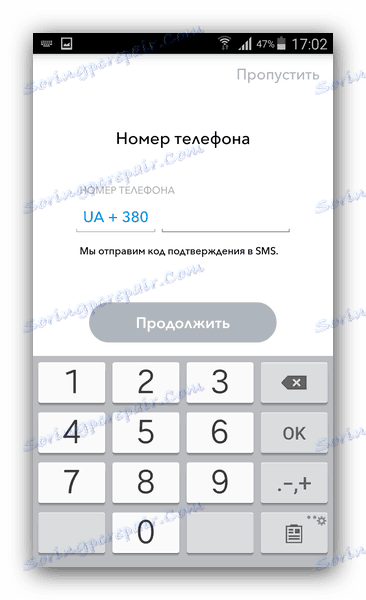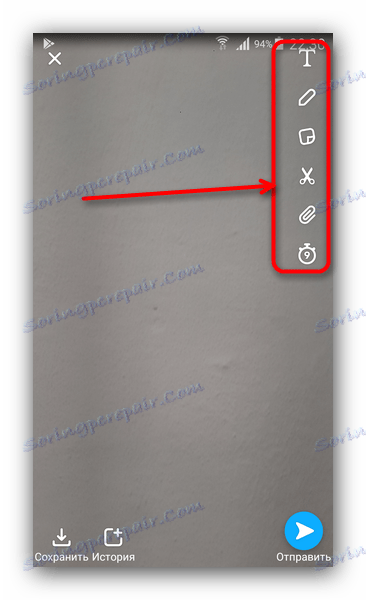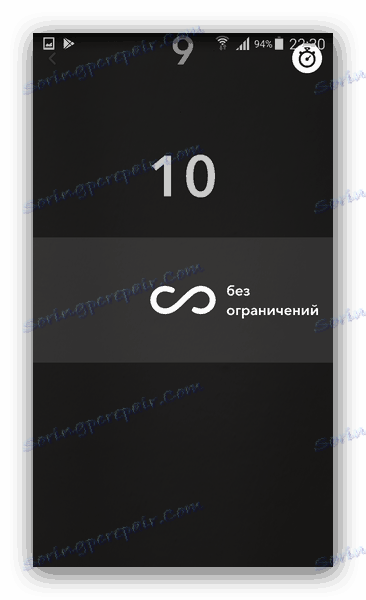Ako používať službu Snapchat v systéme Android
Snapchat kvôli svojim funkciám zostáva pomerne populárny messenger s funkciami sociálnych sietí na iOS i Android. Nižšie nájdete pokyny na používanie tejto aplikácie na smartfóne s Androidom.
obsah
Používanie aplikácie Snapchat v systéme Android
Táto aplikácia je pomerne jednoduchá, ale používatelia ju často nerozpoznávajú. Pokúsime sa túto nepríjemnú chybu opraviť preskúmaním hlavných čŕt programu. Chceme začať inštaláciou. Snapchat, podobne ako väčšina iných aplikácií pre Android, je k dispozícii na stiahnutie na Obchod Google Play ,
Postup inštalácie sa nelíši od ostatné programy pre Android ,
Dôležité: Program nemôže zarobiť peniaze na zakorenené zariadenie!
registrácia
Ak nemáte účet Snapchat, musíte ho spustiť. Toto sa robí podľa nasledujúceho algoritmu:
- Pri prvom spustení programu Snapchat vás vyzveme, aby ste sa zaregistrovali. Kliknite na príslušné tlačidlo.
- Teraz musíte zadať svoje meno a priezvisko. Ak ich nechcete používať, môžete si vybrať fiktívne: pravidlá služby nie sú zakázané.
- Ďalším krokom je zadanie dátumu narodenia.
- Snapchat zobrazí automaticky generované používateľské meno. Môže sa zmeniť na inú, ale hlavným kritériom je jedinečnosť: názov by sa nemal zhodovať s existujúcim v službe.
- Ďalej je potrebné vytvoriť heslo. Príďte s akýmkoľvek vhodným.
- Potom musíte zadať e-mailovú adresu poštovej schránky. Predvolená hodnota je služba Google Mail, ktorá sa používa vo vašom zariadení, ale môže byť zmenená na inú.
- Potom zadajte svoje telefónne číslo. Je potrebné prijímať SMS s aktivačným kódom a obnoviť zabudnuté heslá.
![Zadajte svoje telefónne číslo a zaregistrujte sa v službe Snapchat]()
Zadajte číslo, počkajte, kým príde správa. Potom znova zadajte kód do vstupného poľa a kliknite na tlačidlo "Pokračovať". - Aplikácia Snapchat otvorí okno s návrhom na vyhľadávanie v knihe kontaktov pre zariadenia iných používateľov služby. Ak ju nepotrebujete, v pravom hornom rohu je tlačidlo "Preskočiť" .
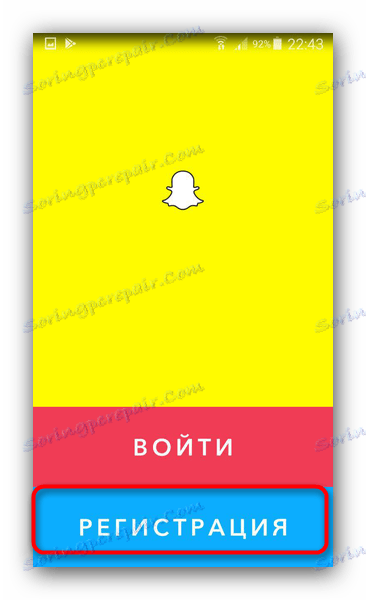

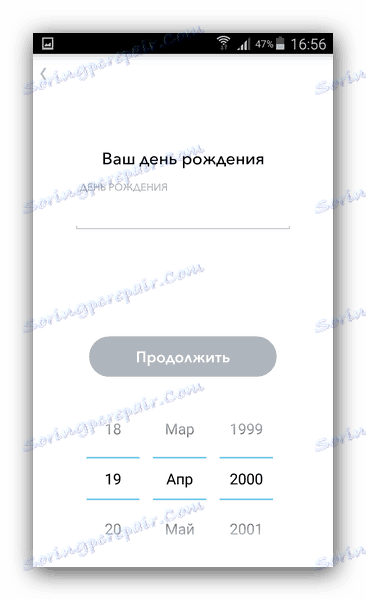
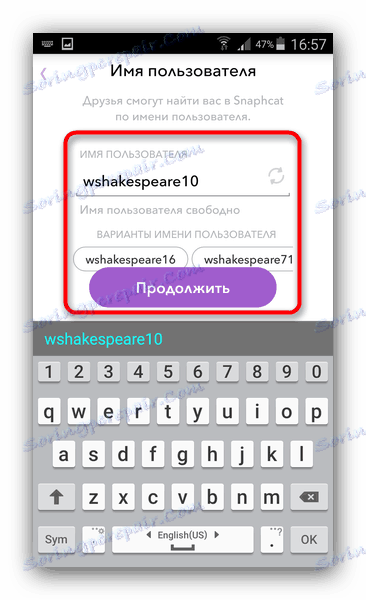
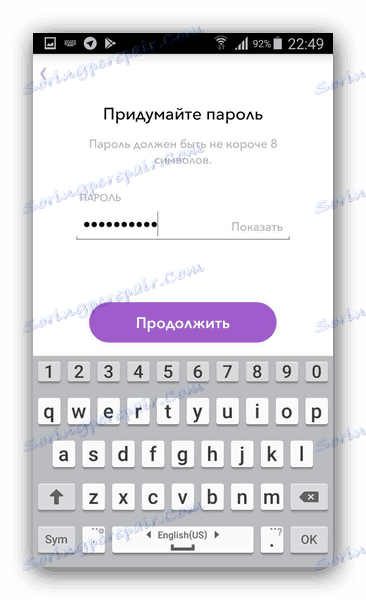
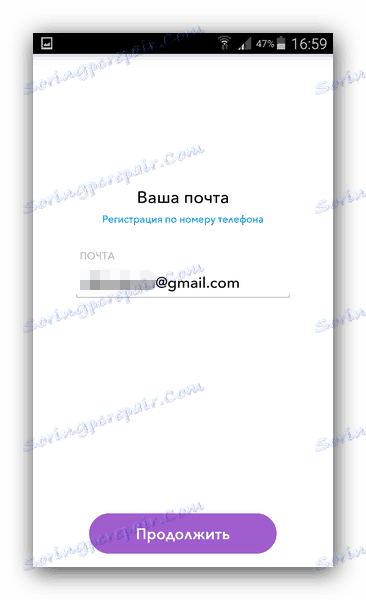
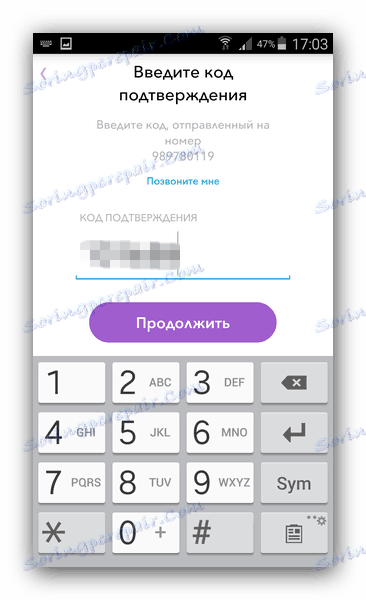
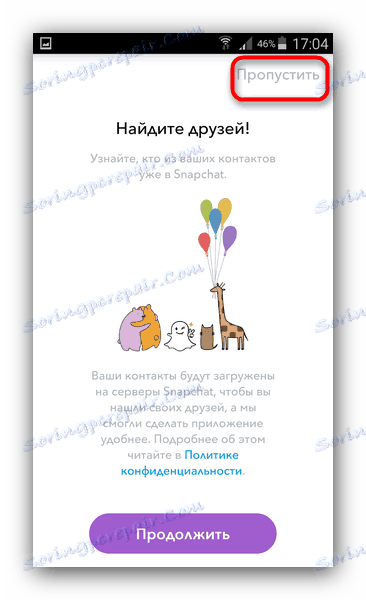
Ak sa chcete prihlásiť do existujúceho účtu služby, pri spustení aplikácie kliknite na položku Prihlásiť sa.
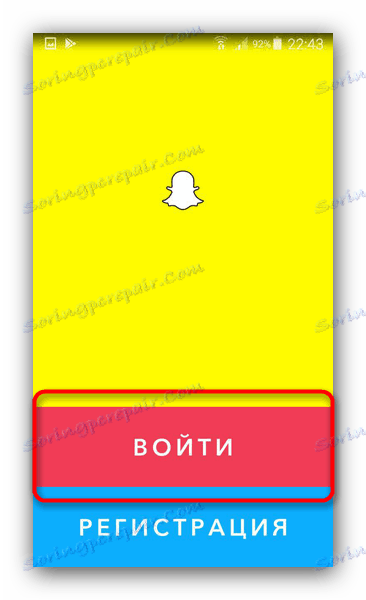
V nasledujúcom okne zadajte svoje používateľské meno a heslo a potom znovu kliknite na tlačidlo "Enter" .
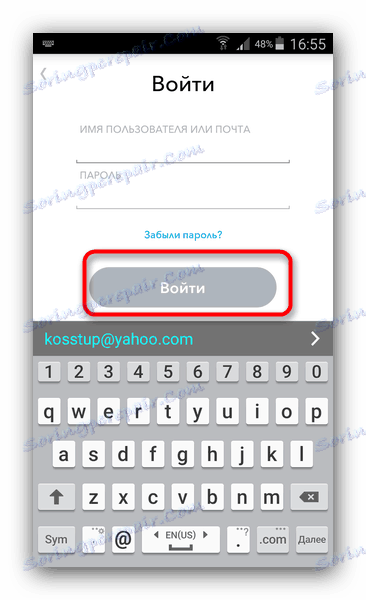
Pracujte so zariadením Snapchat
V tomto okamihu sa pozrieme na hlavné črty Snapchat, ako je pridanie priateľov, aplikácia efektov, vytváranie a odosielanie okamžitých správ a chatovanie.
Pridajte priateľov
Okrem vyhľadávania v adresári existujú ďalšie dva spôsoby, ako pridať používateľov na komunikáciu: podľa názvu a podľa kódu snapku - jednej z funkcií Snapchat. Zvážte každého z nich. Ak chcete pridať meno používateľa, postupujte takto:
- V hlavnom okne aplikácie v hornej časti je tlačidlo "Vyhľadávanie" . Kliknite na ňu.
- Začnite písať meno používateľa, ktorého hľadáte. Keď aplikácia to zistí, kliknite na tlačidlo Pridať .
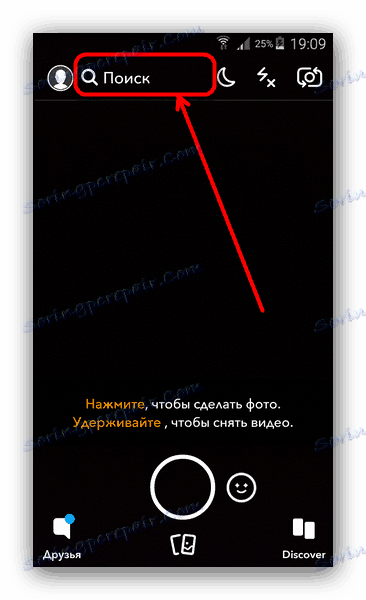
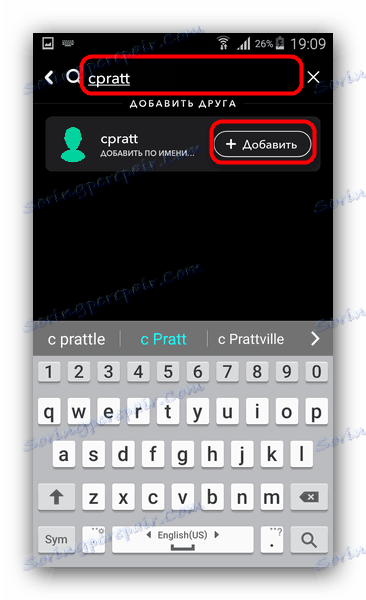
Pridanie kódu snapu je o niečo komplikovanejšie. Snap kód je jedinečný grafický používateľský identifikátor, ktorý je variantom QR kódu. Generuje sa automaticky pri registrácii v službe, a preto ho má každý, kto používa službu Snapchat. Ak chcete pridať priateľa pomocou svojho snap-kódu, mali by ste vykonať nasledujúce akcie:
- V hlavnom okne aplikácie poklepte na tlačidlo s avatarom a prejdite do ponuky.
- Vyberte možnosť Pridanie priateľov . Dávajte pozor na hornú časť snímky obrazovky: v tomto okne sa zobrazuje váš snap kód.
- Kliknite na kartu "Snapcode" . Obsahuje obrázky z galérie. Nájdite medzi sebou obrázok Snapcode a kliknutím naň začnite skenovať.
- Ak je kód správne rozpoznaný, získajte kontextovú správu s používateľským menom a tlačidlom "Pridajte priateľa" .

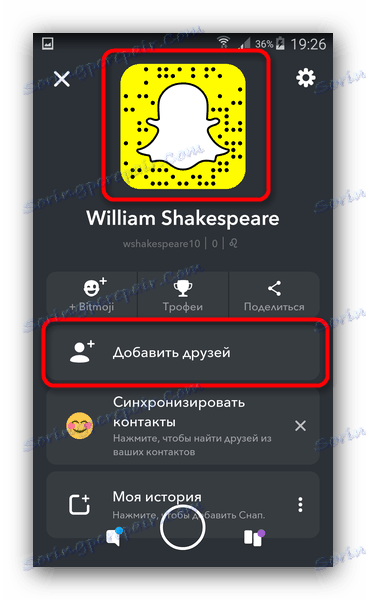
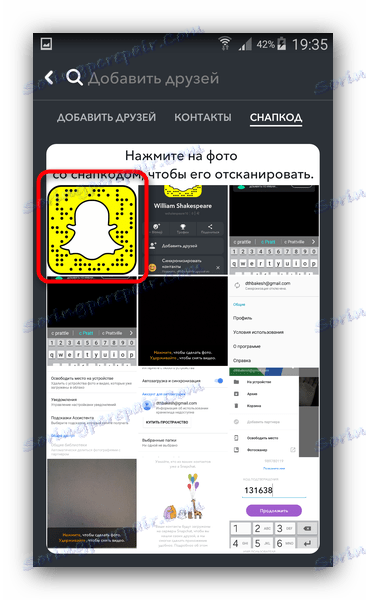

Vytváranie snímok
Snapchat je zameraný na vizuálnu komunikáciu, prácu s fotografiami alebo krátkymi videami, ktoré sú vymazané 24 hodín po odoslaní. Tieto obrázky a videá sa označujú ako snímky. Vytvorenie chyby sa tak stane.
- V hlavnom okne aplikácie kliknite na kruh a vytvorte fotografiu. Podržaním kruhu sa program prepne na nahrávanie videa. Maximálny možný interval je 10 sekúnd. Je možné meniť fotoaparát (z prednej strany na hlavnú a naopak) a ovládanie blesku.
- Po vytvorení fotografie (videa) ju môžete zmeniť. Prejdenie prstom zľava doprava zahŕňa filtre.
- Nástroje na úpravu sa nachádzajú v pravom hornom rohu: zadávanie textu, kreslenie v hornej časti snímky, pridávanie samolepiek, orezávanie, pripojenie odkazov a najzaujímavejšia funkcia - časovač sledovania.
![Snapchat nástroje na úpravu v Snapchat]()
Časovač je dĺžka prideleného času na zobrazenie priradenia príjemcovi. Spočiatku maximálny čas bol obmedzený na 10 sekúnd, ale v najnovších verziách Snapchat môže byť limit vypnutý.![Nastavenie časového zobrazenia pohľady v aplikácii Snapchat]()
Videosekvencie neobmedzujú žiadne obmedzenia, ale maximálna dĺžka videa je rovnaká ako 10 sekúnd. - Ak chcete správu odoslať, kliknite na ikonu pomocou papierového letúna. Výsledok vašej práce môžete odoslať jednému z vašich priateľov alebo skupine. Môžete tiež pridať do sekcie "Môj príbeh" , o ktorom budeme diskutovať nižšie.
- Ak chcete odstrániť chybu, ak sa vám nepáči, kliknite na tlačidlo s krížovou ikonou vľavo hore.
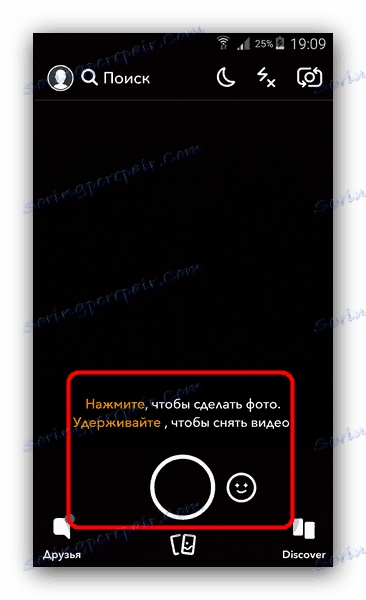
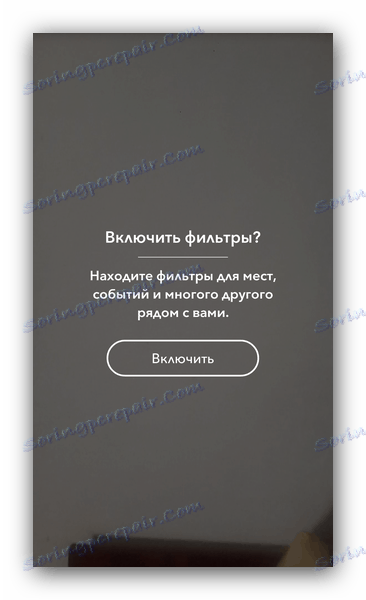
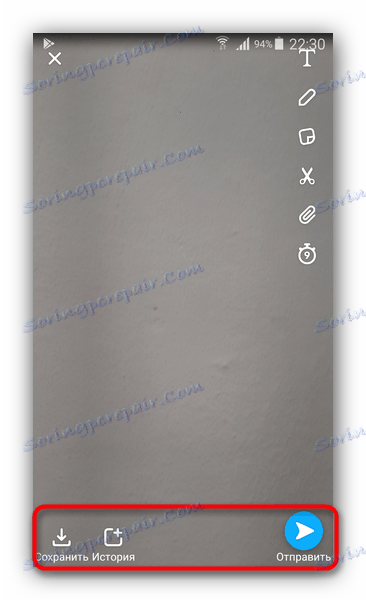
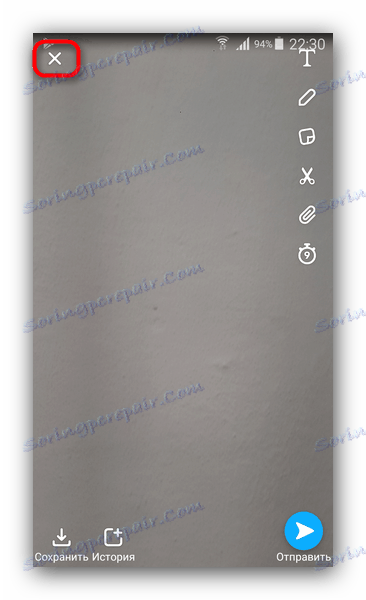
Použitie "objektívu"
Objektívy v zariadení Snapchat sa nazývajú grafické efekty, ktoré sa v reálnom čase prekrývajú s obrázkom z fotoaparátu. Sú hlavnou vlastnosťou aplikácie, pretože Snapchat je tak populárny. Tieto účinky sa uplatňujú nasledovne.
- V hlavnom okne programu v blízkosti tlačidla na kruhu je menšie tlačidlo, ktoré je vytvorené ako smajlík. Kliknite na ňu.
- K dispozícii sú až dve desiatky rôznych efektov, vrátane známych "psíkov" a veľmi zaujímavou vlastnosťou, ktorou je uloženie tváre z akéhokoľvek obrázka z "galérie" . Niektoré sú vhodné pre fotografie, niektoré pre video; posledný z nich tiež ovplyvňuje hlas zaznamenaný vo videu.
- "Objektívy" sa používajú v pohybe, takže si vyberiete ten správny, jednoducho ho vytvorte. Upozorňujeme, že niektoré efekty sú platené (v závislosti od regiónu).
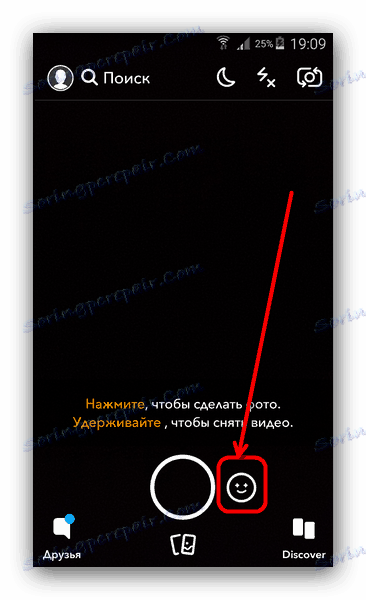
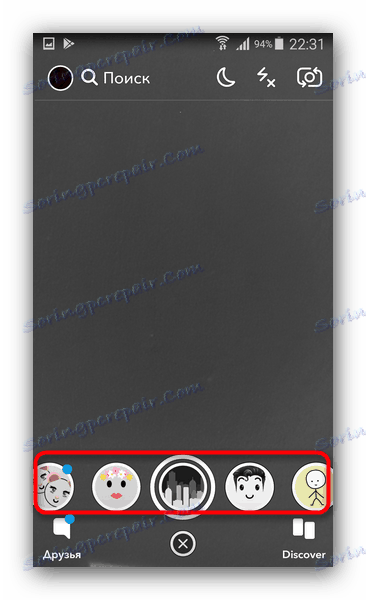
Používanie príbehu "Môj príbeh"
"Môj príbeh" je akýmsi analógom pásky vo formáte VK alebo Facebook, ktorý ukladá vaše správy. Prístup k nemu je možné získať nasledovne.
- Prejdite do nastavení profilu (pozrite si časť "Pridanie priateľov" ).
- V spodnej časti profilového okna je položka "Môj príbeh" . Klepnite na ňu.
- Otvorí sa zoznam so správami, ktoré ste pridali (ako to robíme, hovorili sme vyššie). Môžu byť uložené lokálne kliknutím na ikonu sťahovania. Kliknutím na tri body sa otvoria nastavenia ochrany osobných údajov - môžete nastaviť viditeľnosť iba pre priateľov, otvoriť históriu alebo jemne doladiť výberom možnosti História autorov .
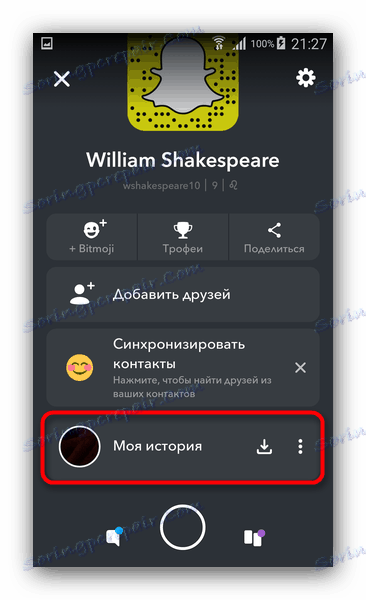
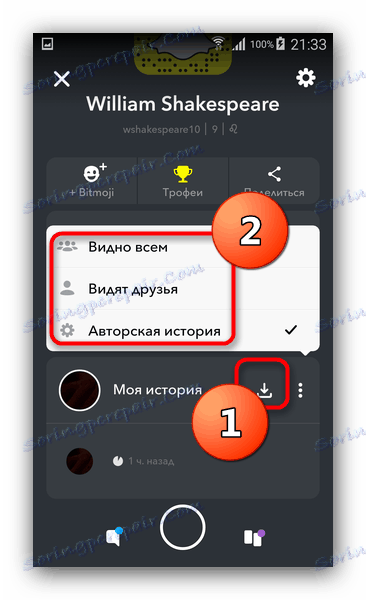
chatovanie
Snapchat je mobilná sociálna sieť, v ktorej môžete komunikovať s ostatnými používateľmi. Ak chcete začať rozhovor s jedným z vašich priateľov, postupujte takto:
- Otvorte knihu kontaktov služby Snapbook kliknutím na tlačidlo vľavo dole.
- V okne so zoznamom priateľov kliknite na tlačidlo a začnite nový rozhovor.
- Vyberte si priateľa, s ktorým chcete hovoriť.
- Začnite chatovať. Môžete písať ako bežné textové správy, ako aj nahrávať zvukové a videoklipy, rovnako ako posielať snímky priamo z okna rozhovoru. Ak to chcete urobiť, kliknite na kruh v strede panelu nástrojov.
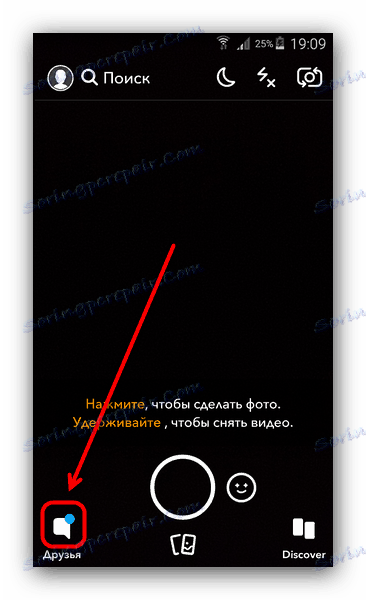
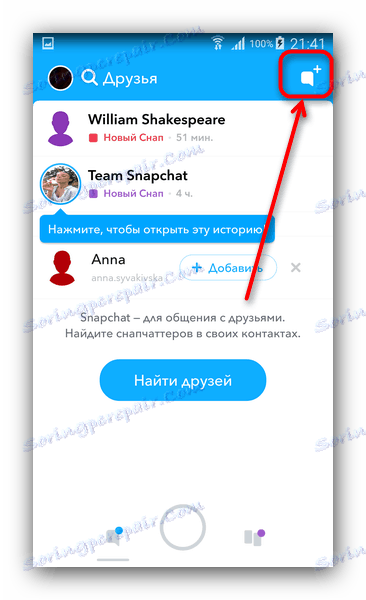
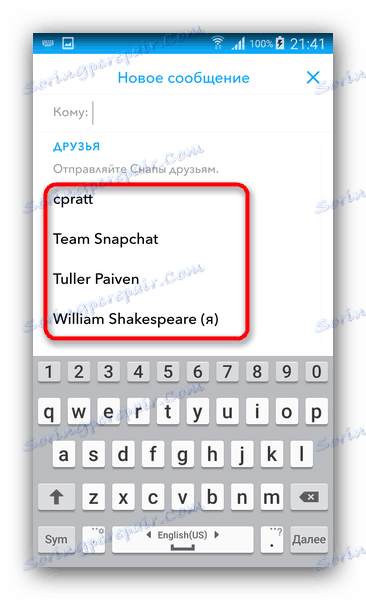
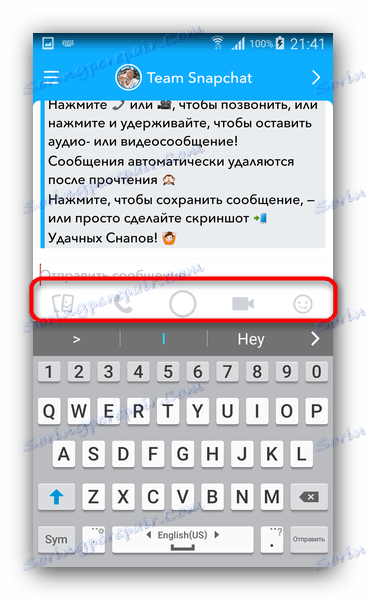
Samozrejme, toto nie je úplný zoznam všetkých možností a trikov Snapchatu. Avšak pre väčšinu používateľov sú vyššie opísané informácie postačujúce.